适用于 Apple Pencil 的最佳 iPad 应用
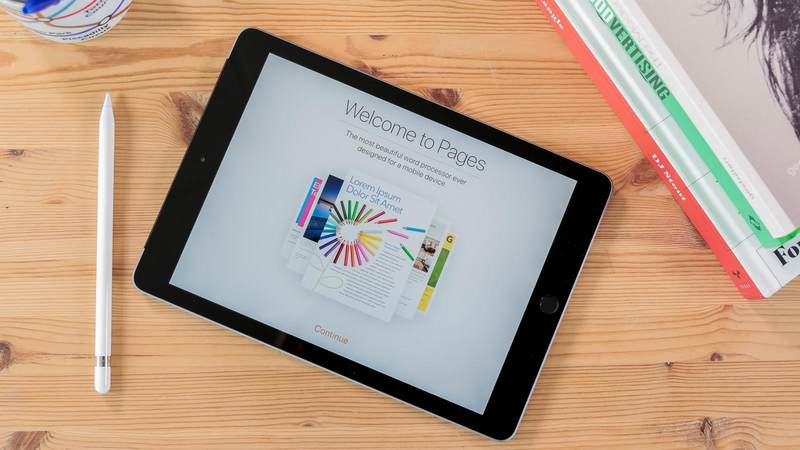
随着 iPad 2018 的推出, Apple 终于为一款价格实惠的平板电脑带来了 Apple Pencil 支持。直到今年,最好的 iPad 手写笔仅限于极其高端的 Pro 型号。
但是现在您有了 Apple Pencil,您想用它做什么?这一切都取决于您选择的应用程序。 Notes(预装)和 Pages(免费安装)是一个很好的起点:两者都允许免费sketching 和 Pages 现在支持智能注释,该功能可将您的注释锚定到文档中的特定点,以便它们在您进行编辑时适当移动。
但是还有更多 iPad 应用程序需要手写笔输入,在本文中,我们总结了适用于 Apple Pencil 的最佳 iOS 应用程序。那些寻找专门的艺术应用程序(这里包括笔记、文档标记甚至计算器应用程序)的人也可能会找到 我们的数字艺术同事很有帮助。露西·哈特斯利 (Lucy Hattersley) 对本文做出了贡献。
Adobe Illustrator 绘图

Illustrator Draw 提供了许多方便的工具,让您可以更轻松地创建矢量艺术。借助 Touch Slide 数字标尺,您可以放大至 64 倍以应用精细细节,并创建完美的线条和曲线。
该应用程序可免费下载,但请注意,它最好与完整的 Creative Cloud 订阅 .
亲和力设计师

提到 Illustrator,我们就不得不讨论 Affinity Designer,Serif 的 Illustrator 杀手。这个流行的矢量图形包已在平板电脑上推出,其手势支持和 iOS 集成表现出了对平板电脑工作流程的支持,这在前桌面产品中很少见。
虽然界面是纯移动的,但功能集仍然保持原始状态。它支持 120fps 平移和缩放、可打印的颜色和出血、大量蒙版和滤镜以及深度文件管理和导出选项。它可以快速、平稳地缩放远超过 100 万%。
还完全支持 Apple Pencil 的功能:笔画反映您施加的压力以及倾斜手写笔的方式。如果您难以保持稳定(或者您在火车上),可选的稳定功能将使您的线路变得顺畅。
对于数字插画师来说,Affinity Designer 是一个很棒且功能丰富的选择,但价格也意味着雄心勃勃的爱好者也能负担得起。它与 iPad Air 2 及更高版本兼容,但 Pro 型号将更好地展示该软件的 Metal 优化处理能力。
相似照片

顾名思义,Affinity Photo 主要是一款照片编辑应用程序。但它还具有丰富的数字绘画工具,包括 120 多种可自定义的画笔,可以通过 Apple Pencil 控制压力、角度、倾斜和速度。
该应用程序的主要优势在于其界面,其核心是基于触摸和铅笔的;但性能也非常出色。那么,它荣获 2017 年 Apple 年度应用也就不足为奇了。
Autodesk 素描本

Sketchbook 是一款出色的专业艺术家工具,具有广泛的功能集,包括使用 iPad 的相机拍摄和扫描纸质绘图的功能。
对于那些喜欢绘画的人来说,有超过 190 种可自定义的画笔,而那些使用更多几何形式的人会喜欢标尺、椭圆和径向对称等工具。
文档签名

打印、签名、扫描和通过电子邮件发送重要文档可能会让一上午的工作效率戛然而止。这就是为什么像这样的应用程序是天赐之物。
只需几次滑动和点击,您就可以在文档上写上您的姓名缩写和签名,然后将其发回,而无需离开办公桌。通过选择不打印冗长的合同,您也为拯救地球尽了自己的一份力量。
印象笔记

Evernote 是企业列表中常年最受欢迎的产品,当您开始使用它时,您很快就会发现原因:能够从任何地方收集笔记几乎所有事情都会很快融入您的生活。
但是,借助 Apple Pencil,Evernote 在 iPad 上才真正变得栩栩如生,而且向笔记添加草图的功能非常宝贵。
MetaMoJi 注释

这款鲜为人知的手写笔记应用程序的界面让我们想起网络浏览器,顶部有选项卡式笔记。该工具集很基本,但您可以快速访问不同颜色的笔画和荧光笔。
它非常擅长处理多注释文档,您可以使用侧边栏添加其他注释。它还允许您将文档的纸张更改为图表或线条,而黄金服务则允许您下载用户生成的纸张集合。
这一切都非常有趣,因为从表面上看它似乎很简单,只有在长时间使用中你才会开始发现它有多么详细。非常值得探索。
MyScript 计算器

与 iPhone 不同,iPad 没有内置计算器应用程序。没关系! App Store 上有很多可用的内容。
MyScript 是我们的最爱,因为它使您能够在屏幕上绘制计算结果,就像在纸上绘制草图一样。然后它会神奇地排列数字并为您进行数学计算。
(Calcbot 是一款计算器应用,如果您确实想要更传统的东西,可以使用它,顺便说一下。)
知名度

如果您正在寻找一款类似于 Notes 的应用程序,但功能更强大,那么 Notability 就是您的最佳选择。它使您能够快速记下想法并且不会不知所措。
我们更喜欢在一个大的独立窗口中绘制图形并将其添加到图形中的功能(可以调整大小和移动)。 Notability 还支持 Apple 的分割视图模式,因此您可以将其与其他应用程序一起使用。
虽然不如 Paper 那么快速和简单,但它比 Penultimate 没那么麻烦。总的来说,对于那些想要重现在记事本上书写的体验的人来说,这是一个不错的选择。
论文作者:FiftyThree

最初设计用于与 FiftyThree 的 Pencil 配合使用,自从 Apple Pencil 面世以来,该应用程序获得了更广泛的生命力。
Paper 也有 Notes 的一些局限性:例如,您无法展开单张信纸。但它有更好的绘图工具选择。您可以选择任何您想要的颜色,并使用横格纸和方格纸创建文档。
您还可以在此应用程序中使用 FiftyThree 的手写笔等等。以下是我们对iPad 的最佳手写笔,如果您正在考虑选择非铅笔。
Readdle 的 PDF 专家

PDF Expert 可以轻松地在 PDF 上绘制草图、添加注释和突出显示以及批准或拒绝设计更改。这是 Apple Pencil 发挥真正作用的另一个领域。
虽然可以使用标记工具在 iOS 中添加签名,但 PDF Expert 中的功能更加灵活,这是我们向文档添加签名的首选方式。
如果您必须处理 PDF,那么这款应用程序就是您的最佳选择。
倒数第二个

Penultimate 与 Evernote 集成,让您可以创建可在 Evernote 内部搜索的手写笔记。我们还喜欢这样的方式,您可以快速向笔记中添加其他页面,并从各种线条、图表、点状和预先格式化的表格中进行选择,例如待办事项列表或日程计划表。
Penultimate 是一款非常实用的产品:对于那些在专业环境中做大量笔记的人来说,这是一个可靠的选择。
像素器

与 Affinity Photo 一样,Pixelmator 本质上是一个照片编辑器,但还具有绘画和图形设计功能。
素描和绘画时,您可以从 90 多种画笔(包括双纹理画笔)、水彩画和像素画笔中进行选择。
生育

这一广受欢迎的选择已荣获 Apple 设计奖,艺术家可以使用 130 多种画笔进行绘画、素描和绘画,甚至可以创建自己的画笔。它可以生成大量画布并跨多个图层工作,并支持 64 位颜色和多点触控手势。
Procreate 4 引入了 Silica M 绘画引擎,该引擎使用 Apple 的 Metal 图形平台,使应用程序在应用笔触时反应更加灵敏。界面也经过重新设计,更加易于使用。
我们数字艺术方面的同事有一个Procreate 教程 对于那些想了解更多的人。
